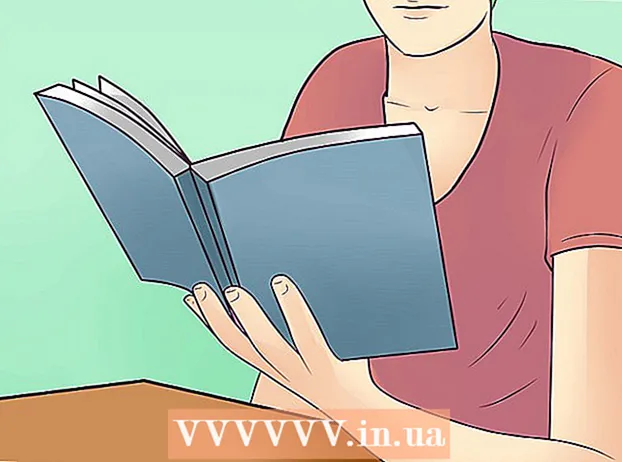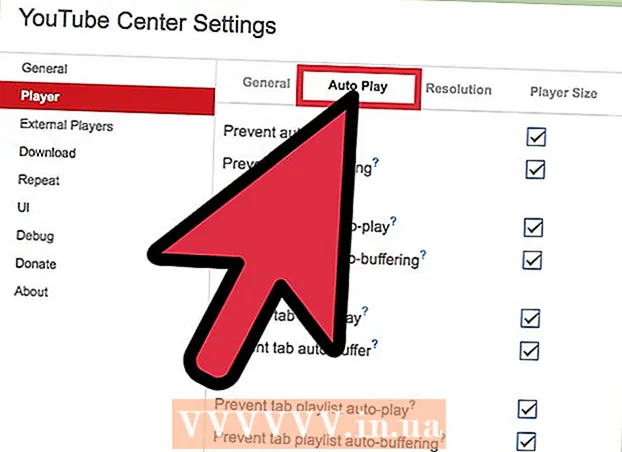نویسنده:
Alice Brown
تاریخ ایجاد:
26 ممکن است 2021
تاریخ به روزرسانی:
1 جولای 2024

محتوا
- مراحل
- روش 1 از 5: ارسال عکس یا فیلم (رایانه)
- روش 2 از 5: ارسال نظر (رایانه)
- روش 3 از 5: ارسال عکس یا فیلم (دستگاه تلفن همراه)
- روش 4 از 5: ارسال نظر (تلفن همراه)
- روش 5 از 5: ارسال از طریق برنامه ویندوز 10 اینستاگرام
- نکات
- هشدارها
در این مقاله ، نحوه ارسال عکس و فیلم در اینستاگرام و نحوه اظهارنظر در مورد پست های دیگران را به شما نشان می دهیم. می توانید این کار را روی رایانه رومیزی و دستگاه تلفن همراه خود انجام دهید ، اما در رایانه خود به Google Chrome یا برنامه Windows 10 Instagram نیاز دارید.
مراحل
روش 1 از 5: ارسال عکس یا فیلم (رایانه)
 1 Google Chrome را نصب کنید. اگر این مرورگر را در رایانه خود ندارید این کار را انجام دهید.
1 Google Chrome را نصب کنید. اگر این مرورگر را در رایانه خود ندارید این کار را انجام دهید. - در Mac که Chrome ندارد ، می توانید عکس ها و فیلم ها را با استفاده از Safari به اشتراک بگذارید.
 2 Chrome را راه اندازی کرده و پنجره ای را در حالت ناشناس باز کنید. برای انجام این کار ، روی نماد کلیک کنید &# 8942; در گوشه سمت راست بالای پنجره ، و سپس در منو ، روی New Incognito Window کلیک کنید.
2 Chrome را راه اندازی کرده و پنجره ای را در حالت ناشناس باز کنید. برای انجام این کار ، روی نماد کلیک کنید &# 8942; در گوشه سمت راست بالای پنجره ، و سپس در منو ، روی New Incognito Window کلیک کنید. - اطمینان حاصل کنید که از حساب اینستاگرام خود خارج نشوید (و سپس دوباره وارد سیستم نشوید).
- همچنین می توانید کلیک کنید Ctrl+⇧ شیفت+N (ویندوز) یا فرمان+⇧ شیفت+N (Mac) برای باز کردن یک پنجره ناشناس.
 3 بر روی کلیک کنید &# 8942;. این نماد را در گوشه بالا سمت راست خواهید یافت. منویی باز می شود.
3 بر روی کلیک کنید &# 8942;. این نماد را در گوشه بالا سمت راست خواهید یافت. منویی باز می شود.  4 بر روی کلیک کنید ابزارهای اضافی. در انتهای منو قرار دارد. منوی جدیدی باز می شود.
4 بر روی کلیک کنید ابزارهای اضافی. در انتهای منو قرار دارد. منوی جدیدی باز می شود.  5 بر روی کلیک کنید ابزارهای توسعه دهنده. این گزینه را در انتهای منوی جدید پیدا خواهید کرد. صفحه توسعه دهنده در سمت راست پنجره مرورگر ظاهر می شود.
5 بر روی کلیک کنید ابزارهای توسعه دهنده. این گزینه را در انتهای منوی جدید پیدا خواهید کرد. صفحه توسعه دهنده در سمت راست پنجره مرورگر ظاهر می شود.  6 روی نماد دو مستطیل کلیک کنید. آن را در گوشه سمت چپ بالای پنل برنامه نویس مشاهده خواهید کرد. نماد آبی می شود تا نشان دهد Chrome به مرور تلفن همراه تغییر کرده است.
6 روی نماد دو مستطیل کلیک کنید. آن را در گوشه سمت چپ بالای پنل برنامه نویس مشاهده خواهید کرد. نماد آبی می شود تا نشان دهد Chrome به مرور تلفن همراه تغییر کرده است. - اگر این نماد قبلاً آبی است ، Chrome در حالت مرور تلفن همراه است.
 7 به وب سایت اینستاگرام بروید. روی نوار آدرس مرورگر خود (در بالای پنجره) کلیک کنید ، همه محتویات را از آن حذف کنید ، وارد کنید instagram.com و کلید را فشار دهید وارد کنید... صفحه ورود به اینستاگرام باز می شود.
7 به وب سایت اینستاگرام بروید. روی نوار آدرس مرورگر خود (در بالای پنجره) کلیک کنید ، همه محتویات را از آن حذف کنید ، وارد کنید instagram.com و کلید را فشار دهید وارد کنید... صفحه ورود به اینستاگرام باز می شود.  8 وارد اینستاگرام شوید. روی ورود در پایین صفحه کلیک کنید ، نام کاربری (یا آدرس ایمیل یا شماره تلفن) خود را وارد کنید ، رمز عبور خود را وارد کرده و روی ورود کلیک کنید. صفحه موبایل اینستاگرام شما باز می شود.
8 وارد اینستاگرام شوید. روی ورود در پایین صفحه کلیک کنید ، نام کاربری (یا آدرس ایمیل یا شماره تلفن) خود را وارد کنید ، رمز عبور خود را وارد کرده و روی ورود کلیک کنید. صفحه موبایل اینستاگرام شما باز می شود.  9 روی نماد کلیک کنید +. آن را در انتهای صفحه خواهید یافت. پنجره Explorer (Windows) یا Finder (Mac) باز می شود.
9 روی نماد کلیک کنید +. آن را در انتهای صفحه خواهید یافت. پنجره Explorer (Windows) یا Finder (Mac) باز می شود.  10 عکسی را که می خواهید در اینستاگرام ارسال کنید انتخاب کنید. برای انجام این کار ، روی عکس مورد نظر کلیک کنید.
10 عکسی را که می خواهید در اینستاگرام ارسال کنید انتخاب کنید. برای انجام این کار ، روی عکس مورد نظر کلیک کنید. - برای یافتن عکس ، ممکن است مجبور شوید یک سری پوشه در پنجره سمت چپ باز کنید.
 11 بر روی کلیک کنید باز کن. این گزینه را در گوشه پایین سمت راست پیدا خواهید کرد. عکس در سایت موبایل اینستاگرام بارگذاری می شود.
11 بر روی کلیک کنید باز کن. این گزینه را در گوشه پایین سمت راست پیدا خواهید کرد. عکس در سایت موبایل اینستاگرام بارگذاری می شود.  12 فیلتر را انتخاب کنید. روی زبانه "Filter" در گوشه سمت چپ پایین کلیک کنید و روی فیلتر مناسب کلیک کنید.
12 فیلتر را انتخاب کنید. روی زبانه "Filter" در گوشه سمت چپ پایین کلیک کنید و روی فیلتر مناسب کلیک کنید. - اگر نمی خواهید فیلتر را اعمال کنید ، این مرحله را رد کنید.
 13 بر روی کلیک کنید به علاوه. این دکمه آبی را در گوشه سمت راست بالای صفحه New Post خواهید یافت.
13 بر روی کلیک کنید به علاوه. این دکمه آبی را در گوشه سمت راست بالای صفحه New Post خواهید یافت.  14 امضای خود را وارد کنید روی کادر متنی Enter Caption کلیک کنید و سپس یک عنوان برای عکس وارد کنید.
14 امضای خود را وارد کنید روی کادر متنی Enter Caption کلیک کنید و سپس یک عنوان برای عکس وارد کنید.  15 بر روی کلیک کنید این را به اشتراک بگذارید. این دکمه آبی را در گوشه بالا سمت راست پیدا خواهید کرد. عکس در اینستاگرام ارسال می شود.
15 بر روی کلیک کنید این را به اشتراک بگذارید. این دکمه آبی را در گوشه بالا سمت راست پیدا خواهید کرد. عکس در اینستاگرام ارسال می شود.
روش 2 از 5: ارسال نظر (رایانه)
 1 وب سایت اینستاگرام را باز کنید. در مرورگر خود ، به https://www.instagram.com/ بروید. اگر قبلاً وارد سیستم شده اید ، صفحه اینستاگرام شما باز می شود.
1 وب سایت اینستاگرام را باز کنید. در مرورگر خود ، به https://www.instagram.com/ بروید. اگر قبلاً وارد سیستم شده اید ، صفحه اینستاگرام شما باز می شود. - اگر قبلاً به حساب Instagram خود وارد نشده اید ، آدرس ایمیل (یا شماره تلفن یا نام کاربری) و رمز عبور خود را وارد کنید.
 2 عکس یا ویدیویی را که می خواهید در مورد آن نظر دهید در فید خود پیدا کنید. همچنین می توانید از نوار جستجو استفاده کنید - روی آن کلیک کنید (در بالای صفحه) ، نام کاربر مورد نظر خود را وارد کرده و در منوی باز شده روی نام مورد نظر کلیک کنید. شما به صفحه مشخصات کاربر منتقل می شوید. اگر نویسنده نشریه را با عکس یا فیلم مورد نظر می شناسید این کار را انجام دهید.
2 عکس یا ویدیویی را که می خواهید در مورد آن نظر دهید در فید خود پیدا کنید. همچنین می توانید از نوار جستجو استفاده کنید - روی آن کلیک کنید (در بالای صفحه) ، نام کاربر مورد نظر خود را وارد کرده و در منوی باز شده روی نام مورد نظر کلیک کنید. شما به صفحه مشخصات کاربر منتقل می شوید. اگر نویسنده نشریه را با عکس یا فیلم مورد نظر می شناسید این کار را انجام دهید.  3 روی نمادی که شبیه ابر گفتار است کلیک کنید. آن را در زیر عکس یا ویدیویی که می خواهید به آن نظر بدهید اضافه کنید. یک کادر متنی روی صفحه ظاهر می شود که می توانید نظر خود را در آن وارد کنید.
3 روی نمادی که شبیه ابر گفتار است کلیک کنید. آن را در زیر عکس یا ویدیویی که می خواهید به آن نظر بدهید اضافه کنید. یک کادر متنی روی صفحه ظاهر می شود که می توانید نظر خود را در آن وارد کنید. - اگر نویسنده نشریه با عکس / فیلم مورد نظر نظرات را غیرفعال کرده باشد ، نمی توانید در مورد آن اظهار نظر کنید.
- نمی توانید به نظر موجود در رایانه خود پاسخ دهید.
 4 متن نظر خود را در کادر متن وارد کنید.
4 متن نظر خود را در کادر متن وارد کنید. 5 بر روی کلیک کنید وارد کنید. نظر منتشر شده و در اختیار نویسنده نشریه و مشترکین وی قرار می گیرد.
5 بر روی کلیک کنید وارد کنید. نظر منتشر شده و در اختیار نویسنده نشریه و مشترکین وی قرار می گیرد.
روش 3 از 5: ارسال عکس یا فیلم (دستگاه تلفن همراه)
 1 برنامه اینستاگرام را راه اندازی کنید. نماد آن شبیه یک دوربین چند رنگ است. می توانید این نماد را در یکی از میزهای رومیزی یا در کشوی برنامه پیدا کنید. اگر قبلاً وارد سیستم شده اید ، صفحه اینستاگرام شما باز می شود.
1 برنامه اینستاگرام را راه اندازی کنید. نماد آن شبیه یک دوربین چند رنگ است. می توانید این نماد را در یکی از میزهای رومیزی یا در کشوی برنامه پیدا کنید. اگر قبلاً وارد سیستم شده اید ، صفحه اینستاگرام شما باز می شود. - اگر قبلاً به حساب Instagram خود وارد نشده اید ، آدرس ایمیل (یا شماره تلفن یا نام کاربری) و رمز عبور خود را وارد کنید.
 2 ضربه زدن +. این نماد را در پایین صفحه مشاهده خواهید کرد. دوربین دستگاه روشن می شود.
2 ضربه زدن +. این نماد را در پایین صفحه مشاهده خواهید کرد. دوربین دستگاه روشن می شود. - اگر نمی توانید این نماد را پیدا کنید ، روی نماد خانه شکل در گوشه سمت چپ پایین کلیک کنید.
 3 از بین سه گزینه را انتخاب کنید. آنها در پایین صفحه قرار دارند:
3 از بین سه گزینه را انتخاب کنید. آنها در پایین صفحه قرار دارند: - مدیاتک - لیستی از عکس ها و فیلم هایی که در حافظه دستگاه هستند باز می شود.
- عکس - دوربین برای گرفتن عکس روشن می شود.
- ویدیو - دوربین برای ضبط فیلم روشن می شود.
 4 ایجاد یا انتخاب عکس یا فیلم. در پنجره ای برای ویرایش محتوای رسانه باز می شود.
4 ایجاد یا انتخاب عکس یا فیلم. در پنجره ای برای ویرایش محتوای رسانه باز می شود. - هنگام انتخاب عکس یا فیلم ، روی Next در گوشه سمت راست بالا ضربه بزنید.
- اگر تصمیم دارید به جای گرفتن عکس جدید یک عکس تمام شده را انتخاب کنید ، می توانید چندین عکس را انتخاب کنید. برای انجام این کار ، روی نماد مربع های همپوشان در سمت راست صفحه ضربه بزنید و سپس روی 2 تا 9 عکس ضربه بزنید تا همزمان ارسال شوند. از این عکسها یک نمایش اسلاید ایجاد می شود.
 5 یک فیلتر برای عکس یا فیلم خود انتخاب کنید. برای انجام این کار ، روی فیلتر مناسب کلیک کنید.
5 یک فیلتر برای عکس یا فیلم خود انتخاب کنید. برای انجام این کار ، روی فیلتر مناسب کلیک کنید. - وقتی فیلتری را انتخاب کردید ، دوباره روی آن ضربه بزنید تا لغزنده ای نمایش داده شود که قدرت جلوه فیلتر را تنظیم می کند.
- برای تغییر سایر تنظیمات عکس / فیلم مانند کنتراست و روشنایی ، روی برگه ویرایش در پایین صفحه ضربه بزنید.
 6 ضربه زدن به علاوه. این دکمه را در گوشه بالا سمت راست پیدا خواهید کرد.
6 ضربه زدن به علاوه. این دکمه را در گوشه بالا سمت راست پیدا خواهید کرد.  7 امضای خود را وارد کنید روی کادر نوشتاری در بالای صفحه ضربه بزنید و یک عنوان برای عکس یا فیلم وارد کنید.
7 امضای خود را وارد کنید روی کادر نوشتاری در بالای صفحه ضربه بزنید و یک عنوان برای عکس یا فیلم وارد کنید. - می توانید دوستان اینستاگرامی خود را در عکس و فیلم تگ کنید. روی "برچسب کاربران" ضربه بزنید ، روی عکس ضربه بزنید و سپس دوستان خود را انتخاب کنید.
- برای درج اطلاعات مکان در عکس ، روی افزودن اطلاعات موقعیت مکانی کلیک کرده و مکان خود را انتخاب کنید.
 8 ضربه زدن این را به اشتراک بگذارید. این گزینه را در گوشه بالا سمت راست پیدا خواهید کرد. عکس یا فیلم در اینستاگرام ارسال می شود و در صفحات مشترکان شما ظاهر می شود.
8 ضربه زدن این را به اشتراک بگذارید. این گزینه را در گوشه بالا سمت راست پیدا خواهید کرد. عکس یا فیلم در اینستاگرام ارسال می شود و در صفحات مشترکان شما ظاهر می شود. - اگر حساب اینستاگرام شما به سایر حساب های رسانه های اجتماعی مانند فیس بوک یا توییتر پیوند دارد ، روی نوار لغزنده در سمت راست حساب خود ضربه بزنید تا عکس یا فیلم خود را در آن حساب های رسانه اجتماعی نیز ارسال کنید.
روش 4 از 5: ارسال نظر (تلفن همراه)
 1 برنامه اینستاگرام را راه اندازی کنید. نماد آن شبیه یک دوربین چند رنگ است. نماد برنامه را می توانید در یکی از رایانه های رومیزی یا در نوار برنامه پیدا کنید. اگر قبلاً وارد سیستم شده اید ، صفحه اینستاگرام شما باز می شود.
1 برنامه اینستاگرام را راه اندازی کنید. نماد آن شبیه یک دوربین چند رنگ است. نماد برنامه را می توانید در یکی از رایانه های رومیزی یا در نوار برنامه پیدا کنید. اگر قبلاً وارد سیستم شده اید ، صفحه اینستاگرام شما باز می شود. - اگر قبلاً به حساب Instagram خود وارد نشده اید ، آدرس ایمیل (یا شماره تلفن یا نام کاربری) و رمز عبور خود را وارد کنید.
 2 عکس یا ویدیویی را که می خواهید در مورد آن نظر دهید در فید خود پیدا کنید. همچنین می توانید از نوار جستجو استفاده کنید - روی آن ضربه بزنید (در بالای صفحه) ، نام کاربر مورد نظر خود را وارد کرده و در منوی باز شده روی نام مورد نظر ضربه بزنید. شما به صفحه مشخصات کاربر منتقل می شوید. اگر نویسنده نشریه را با عکس یا فیلم مورد نظر می شناسید این کار را انجام دهید.
2 عکس یا ویدیویی را که می خواهید در مورد آن نظر دهید در فید خود پیدا کنید. همچنین می توانید از نوار جستجو استفاده کنید - روی آن ضربه بزنید (در بالای صفحه) ، نام کاربر مورد نظر خود را وارد کرده و در منوی باز شده روی نام مورد نظر ضربه بزنید. شما به صفحه مشخصات کاربر منتقل می شوید. اگر نویسنده نشریه را با عکس یا فیلم مورد نظر می شناسید این کار را انجام دهید.  3 روی نمادی که شبیه ابر گفتاری است ضربه بزنید. آن را در زیر عکس یا ویدیویی که می خواهید به آن نظر بدهید اضافه کنید. یک کادر متنی روی صفحه ظاهر می شود که می توانید نظر خود را در آن وارد کنید.
3 روی نمادی که شبیه ابر گفتاری است ضربه بزنید. آن را در زیر عکس یا ویدیویی که می خواهید به آن نظر بدهید اضافه کنید. یک کادر متنی روی صفحه ظاهر می شود که می توانید نظر خود را در آن وارد کنید. - اگر نویسنده نشریه با عکس / فیلم مورد نظر نظرات را غیرفعال کرده باشد ، نمی توانید در مورد آن اظهار نظر کنید.
- برای ارسال پاسخ به نظر موجود ، روی آن ضربه بزنید و سپس روی پاسخ ضربه بزنید.
 4 متن نظر خود را در کادر متن وارد کنید. در انتهای صفحه است.
4 متن نظر خود را در کادر متن وارد کنید. در انتهای صفحه است.  5 ضربه زدن انتشار. این گزینه را در سمت راست قسمت نظرات پیدا خواهید کرد. نظر منتشر شده و در اختیار نویسنده نشریه و مشترکین وی قرار می گیرد.
5 ضربه زدن انتشار. این گزینه را در سمت راست قسمت نظرات پیدا خواهید کرد. نظر منتشر شده و در اختیار نویسنده نشریه و مشترکین وی قرار می گیرد.
روش 5 از 5: ارسال از طریق برنامه ویندوز 10 اینستاگرام
 1 برنامه اینستاگرام را نصب کنید. می توانید این کار را در هر رایانه Windows 10 انجام دهید. Microsoft Store را باز کنید
1 برنامه اینستاگرام را نصب کنید. می توانید این کار را در هر رایانه Windows 10 انجام دهید. Microsoft Store را باز کنید  ، و سپس:
، و سپس: - روی Search کلیک کنید.
- وارد اینستاگرام.
- در منوی باز شده روی "Instagram" کلیک کنید.
- روی "دریافت" در سمت چپ صفحه کلیک کنید.
- منتظر اعلان نصب اینستاگرام باشید.
 2 برنامه اینستاگرام را راه اندازی کنید. روی "اجرا" در پنجره فروشگاه کلیک کنید یا وارد کنید اینستاگرام از منوی Start و سپس روی Instagram در بالای نتایج جستجو کلیک کنید.
2 برنامه اینستاگرام را راه اندازی کنید. روی "اجرا" در پنجره فروشگاه کلیک کنید یا وارد کنید اینستاگرام از منوی Start و سپس روی Instagram در بالای نتایج جستجو کلیک کنید.  3 وارد حساب اینستاگرام خود شوید. وقتی از شما خواسته شد ، روی ورود کلیک کنید ، آدرس ایمیل (یا نام کاربری یا شماره تلفن) و رمز عبور خود را وارد کرده و سپس کلیک کنید وارد کنید.
3 وارد حساب اینستاگرام خود شوید. وقتی از شما خواسته شد ، روی ورود کلیک کنید ، آدرس ایمیل (یا نام کاربری یا شماره تلفن) و رمز عبور خود را وارد کرده و سپس کلیک کنید وارد کنید.  4 بر روی کلیک کنید +. این یک دکمه در پایین پنجره است.
4 بر روی کلیک کنید +. این یک دکمه در پایین پنجره است.  5 بر روی کلیک کنید رول دوربین یا "فیلم". این قسمت بالای پنجره اینستاگرام است. منویی باز می شود.
5 بر روی کلیک کنید رول دوربین یا "فیلم". این قسمت بالای پنجره اینستاگرام است. منویی باز می شود. - برای گرفتن عکس یا ضبط فیلم با استفاده از دوربین داخلی ، روی عکس یا فیلم در پایین صفحه کلیک کنید ، با فشار دادن دکمه شاتر دایره ای عکس یا فیلم بگیرید و سپس سه مرحله بعدی را رد کنید.
 6 پوشه ای با عکس انتخاب کنید. برای انجام این کار ، روی پوشه مورد نظر در منوی باز شده کلیک کنید.
6 پوشه ای با عکس انتخاب کنید. برای انجام این کار ، روی پوشه مورد نظر در منوی باز شده کلیک کنید.  7 عکسی را انتخاب کنید. مکان نما خود را در مرکز پنجره اینستاگرام قرار دهید ، برای یافتن عکس یا فیلم موردنظر خود حرکت کنید و سپس روی عکس / فیلم کلیک کنید تا انتخاب شود.
7 عکسی را انتخاب کنید. مکان نما خود را در مرکز پنجره اینستاگرام قرار دهید ، برای یافتن عکس یا فیلم موردنظر خود حرکت کنید و سپس روی عکس / فیلم کلیک کنید تا انتخاب شود. - برای انتخاب چند مورد به طور همزمان ، روی گزینه Multiple Select و سپس روی 2 تا 10 عکس و / یا فیلم کلیک کنید.
 8 بر روی کلیک کنید به علاوه. این یک گزینه در گوشه سمت راست بالای پنجره اینستاگرام است.
8 بر روی کلیک کنید به علاوه. این یک گزینه در گوشه سمت راست بالای پنجره اینستاگرام است.  9 فیلتر را انتخاب کنید. برای انجام این کار ، روی یکی از فیلترهای پایین پنجره کلیک کنید.
9 فیلتر را انتخاب کنید. برای انجام این کار ، روی یکی از فیلترهای پایین پنجره کلیک کنید. - اگر نمی خواهید فیلتر را اعمال کنید ، این مرحله را رد کنید.
- روی فیلتر دوبار کلیک کنید تا منوی کشویی باز شود که به شما امکان می دهد قدرت جلوه فیلتر را تنظیم کنید.
 10 بر روی کلیک کنید به علاوه. این یک دکمه در گوشه سمت راست بالای پنجره است.
10 بر روی کلیک کنید به علاوه. این یک دکمه در گوشه سمت راست بالای پنجره است.  11 یک امضا اضافه کنید روی کادر نوشتاری در بالای فرم کلیک کنید و سپس یک عنوان برای عکس / فیلم وارد کنید.
11 یک امضا اضافه کنید روی کادر نوشتاری در بالای فرم کلیک کنید و سپس یک عنوان برای عکس / فیلم وارد کنید. - می توانید دوستان اینستاگرامی خود را در عکس ها و فیلم ها تگ کنید. روی "برچسب کاربران" کلیک کنید ، روی عکس کلیک کنید و سپس دوستان خود را انتخاب کنید.
- برای درج اطلاعات مکان در عکس ، روی افزودن اطلاعات موقعیت مکانی کلیک کرده و مکان خود را انتخاب کنید.
 12 بر روی کلیک کنید این را به اشتراک بگذارید. این یک گزینه در گوشه سمت راست بالا است. عکس یا فیلم در اینستاگرام ارسال می شود
12 بر روی کلیک کنید این را به اشتراک بگذارید. این یک گزینه در گوشه سمت راست بالا است. عکس یا فیلم در اینستاگرام ارسال می شود  13 درباره انتشار شخص دیگری نظر دهید. این را می توان در برنامه Instagram Window انجام داد:
13 درباره انتشار شخص دیگری نظر دهید. این را می توان در برنامه Instagram Window انجام داد: - روی نماد ابر گفتار در زیر پست کلیک کنید.
- در زیر نظر مورد نظر خود روی "پاسخ" کلیک کنید.
- متن نظر خود را وارد کنید
- روی انتشار در سمت راست کادر متن کلیک کنید.
نکات
- با باز شدن سایت تلفن همراه اینستاگرام در Chrome ، دکمه ماوس را پایین نگه دارید و نشانگر را حرکت دهید تا صفحه اینستاگرام را پایین بیاورید (در مرکز صفحه است).
- در اینستاگرام ، نظرات دیگران بسیار کمتر پاسخ داده می شود (مانند فیس بوک) ، بنابراین اگر کسی متوجه نظر شما نشد یا به آن پاسخ نداد ، تعجب نکنید.
هشدارها
- آنچه را که متعلق به شما نیست ارسال نکنید. اگر محتوایی متعلق به افراد دیگر ارسال کنید ، ممکن است حساب شما مسدود شود.